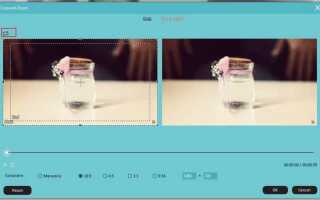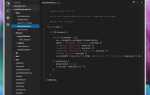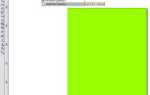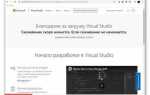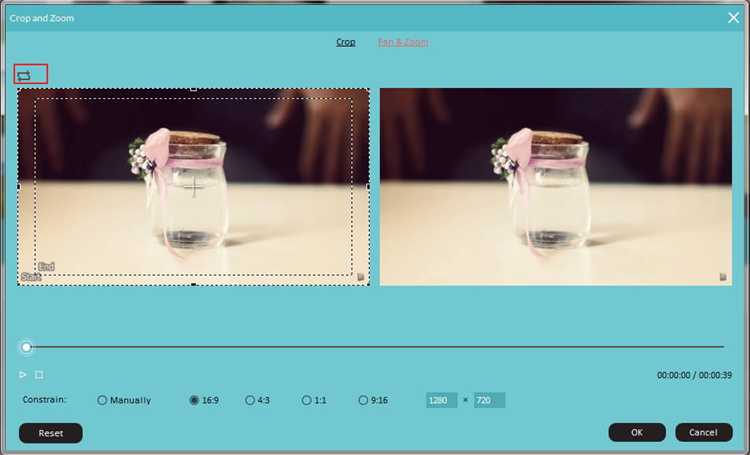
Прецизионная настройка длительности каждого кадра – ключевой элемент при создании слайд-шоу и видеороликов в Windows Movie Maker. Особенно это важно при работе с фотофрагментами: программа по умолчанию устанавливает длительность показа одного изображения в 7 секунд, что часто избыточно. Чтобы добиться плавности, ритмичности или ускоренного воспроизведения, параметр необходимо корректировать вручную.
Для изменения длительности кадра выберите нужный слайд на шкале времени, затем откройте вкладку «Правка» (Edit) в верхней панели. В поле «Продолжительность» (Duration) введите новое значение в секундах – например, 2,00 для показа в течение двух секунд. Это можно применять как к отдельным фрагментам, так и к группе выделенных кадров одновременно.
Оптимальная длительность зависит от целей проекта. Для динамичных презентаций подходит интервал 1,5–2 секунды. В случае с пошаговыми инструкциями целесообразно устанавливать 4–5 секунд на слайд. Если требуется эффект стоп-кадра, допустимо увеличить значение до 10 секунд и более.
Чтобы задать длительность по умолчанию для всех добавляемых изображений, перейдите в раздел Параметры (Options), выберите вкладку Дополнительно и измените значение в поле «Длительность фото». Это избавит от необходимости редактировать каждый кадр вручную при создании новых проектов.
Как изменить длительность одного кадра в проекте
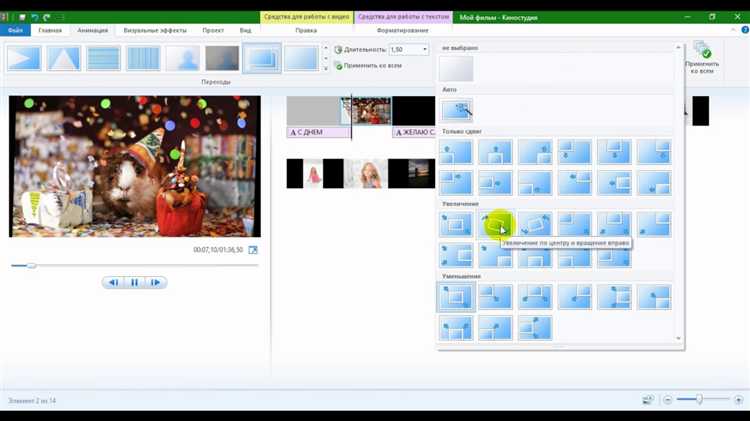
В Windows Movie Maker длительность отдельного кадра определяется временем показа соответствующего изображения или видеоклипа на шкале времени. Для изменения длительности одного кадра выполните следующие шаги:
1. Добавьте нужный кадр (изображение или видео) в проект, перетащив его на шкалу времени.
2. Выделите кадр кликом на нем в монтажной области.
3. В верхней панели найдите раздел «Редактировать» и выберите опцию «Длительность» (Duration).
4. В открывшемся окне введите точное значение времени в секундах или кадрах, которое хотите установить для данного кадра. По умолчанию для изображений это обычно 5 секунд.
5. Подтвердите изменение, нажав «ОК» или клавишу Enter.
Измененная длительность отобразится на шкале времени, позволяя более точно управлять временем показа каждого кадра. При необходимости повторите операцию для других кадров.
Настройка длительности сразу нескольких кадров
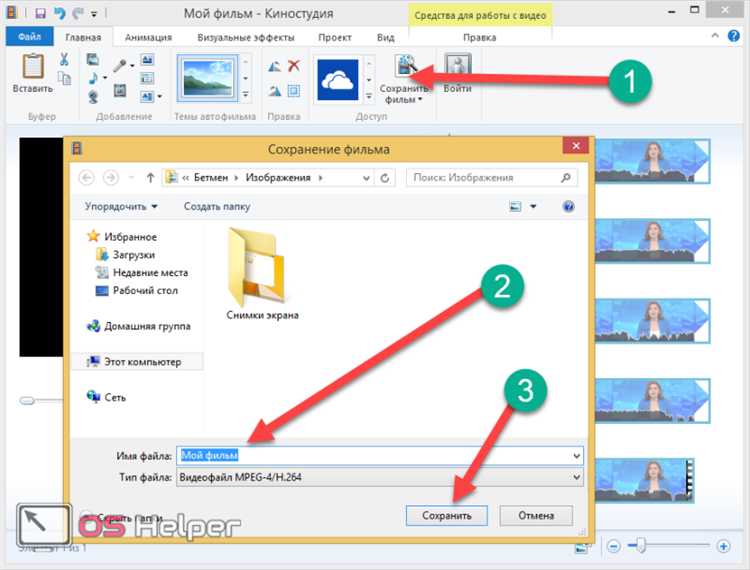
Для изменения длительности нескольких кадров в Windows Movie Maker выделите их одновременно, удерживая клавишу Ctrl и кликая по нужным фрагментам в монтажной линейке. После выбора правой кнопкой мыши вызовите контекстное меню и выберите пункт «Изменить длительность». В появившемся окне укажите новое значение времени в секундах или кадрах, после чего подтвердите изменения.
Длительность всех выделенных кадров изменится синхронно, что позволяет быстро стандартизировать время отображения нескольких элементов. Максимально возможное значение длительности составляет 10 секунд для каждого кадра. При вводе значения выше этого лимита программа автоматически ограничит длительность до максимума.
Если требуется точная синхронизация с музыкой или голосовым сопровождением, рекомендуется использовать значения длительности с точностью до десятых долей секунды. Для этого вводите значение в формате, например, 0.5 или 1.2. При этом проверяйте итоговое воспроизведение, чтобы избежать рассинхронизации.
Изменение длительности нескольких кадров одновременно также ускоряет процесс монтажа при создании слайд-шоу или презентаций, где требуется одинаковое время показа каждого слайда. Такой подход экономит время по сравнению с редактированием длительности по одному кадру.
Изменение стандартной длительности для новых фотографий
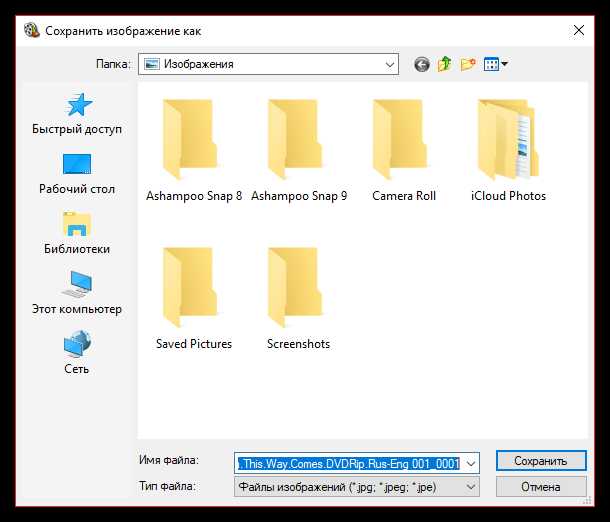
В Windows Movie Maker стандартная длительность показа каждой добавленной фотографии составляет 5 секунд. Для изменения этого параметра перейдите в меню Инструменты – выберите Параметры. В открывшемся окне перейдите на вкладку Редактирование.
В разделе Длительность фотографии установите желаемое значение в секундах. Минимально возможное значение – 0,1 секунды, максимально – 10 секунд. После подтверждения изменения все новые изображения будут автоматически отображаться с указанной длительностью.
Учтите, что изменение этого параметра не влияет на фотографии, уже добавленные в проект. Для них длительность можно корректировать вручную в панели временной шкалы, выделяя кадр и задавая конкретное время отображения.
Рекомендуется выбирать длительность, исходя из динамики будущего видео: для слайд-шоу с быстрыми переходами достаточно 2–3 секунд, для подробных презентаций – 6–8 секунд. Это позволит сбалансировать восприятие без потери внимания зрителя.
Почему кадры не сохраняют заданную длительность
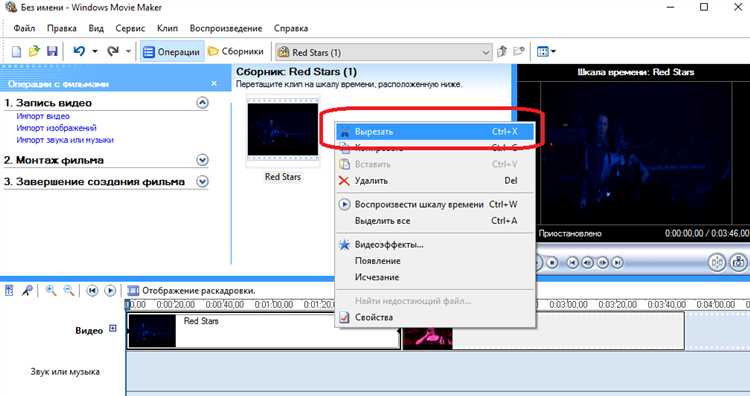
В Windows Movie Maker длительность кадра может не сохраняться по ряду технических причин, связанных с настройками проекта, особенностями формата файлов и некорректной обработкой пользовательских команд.
- Формат исходных файлов. Если используются видео или изображения с переменной частотой кадров (VFR), Movie Maker может автоматически адаптировать длительность к частоте кадров, игнорируя вручную заданные значения.
- Несоответствие длительности и длительности переходов. Когда между кадрами установлены переходы, программа может корректировать длительность фрагментов, чтобы учесть продолжительность эффекта. Например, переход в 2 секунды может «съесть» часть времени соседних кадров.
- Автоматическая настройка времени по умолчанию. Movie Maker устанавливает длительность новых изображений по умолчанию (например, 7 секунд). Если не изменить это значение до добавления кадров, оно будет применено ко всем новым элементам, даже если позже пользователь изменит время вручную.
- Сбои при сохранении проекта. При выходе без правильного сохранения или при сбое программы параметры длительности могут быть не сохранены. Следует использовать функцию «Сохранить проект как», а не просто экспортировать видео.
- Некорректная установка длительности. Ввод дробных значений или недопустимых чисел (например, 0.3 секунды) может привести к тому, что программа округлит время до ближайшего допустимого значения или проигнорирует его полностью.
Чтобы обеспечить сохранение заданной длительности:
- Проверяйте частоту кадров исходных видео в сторонних программах и, по возможности, конвертируйте в формат с постоянной частотой (CFR).
- Настройте длительность по умолчанию через меню «Параметры» перед добавлением изображений.
- Избегайте наложения переходов при точной настройке длительности.
- Проверяйте параметры каждого кадра после установки времени – программа может не применить изменения автоматически.
- Сохраняйте проект регулярно, особенно после внесения изменений во временные параметры.
Как отрегулировать длительность кадров для слайд-шоу
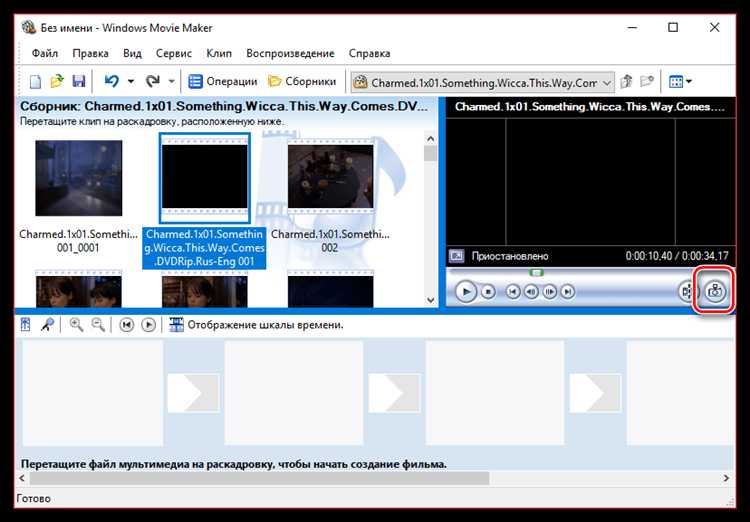
В Windows Movie Maker длительность кадров задаёт, сколько времени каждый снимок будет отображаться на экране. Это особенно важно для слайд-шоу, где ритм показа напрямую влияет на восприятие материала.
- Откройте проект с добавленными изображениями на шкалу времени.
- Выделите одно или несколько изображений, удерживая клавишу Ctrl.
- Щёлкните правой кнопкой мыши по выделению и выберите пункт Изменить длительность.
- В появившемся окне введите нужное значение в секундах, например 3,50 для 3,5 секунд показа одного кадра.
- Нажмите ОК, чтобы применить изменение ко всем выбранным изображениям.
Если требуется установить одинаковую длительность сразу для всех слайдов:
- Нажмите Ctrl + A, чтобы выделить все элементы на шкале времени.
- Повторите действия по изменению длительности, указав общее значение.
Для ускоренного просмотра создайте ритм с кадрами по 1–2 секунды. Для размеренного – 4–6 секунд. При использовании музыки учитывайте ритм аудиодорожки: длительность кадра должна быть кратна доле такта или совпадать с акцентами трека.
Избегайте слишком коротких интервалов при показе текста или мелких деталей – минимальная рекомендуемая длительность в таких случаях составляет 3 секунды.
Различия между длительностью видеофайлов и фотографий
В Windows Movie Maker видеофайлы имеют фиксированную длительность, определяемую их изначальной продолжительностью. Например, ролик длительностью 2 минуты при добавлении в проект сохранит эту же длительность. Изменить её можно только с помощью функций обрезки или ускорения/замедления воспроизведения.
Фотографии, в отличие от видео, не содержат временной информации. При добавлении изображения в проект Movie Maker автоматически присваивает ему стандартную длительность, которая по умолчанию составляет 7 секунд. Это значение можно изменить в параметрах программы, установив желаемую продолжительность по умолчанию для всех добавляемых изображений.
Если требуется задать разное время отображения для каждой фотографии, это выполняется вручную через панель «Правка», где можно ввести длительность в секундах с точностью до десятых долей. Важно учитывать, что установка слишком короткой длительности (менее 1 секунды) может привести к тому, что кадры будут казаться мерцающими при воспроизведении.
Видео не реагируют на изменение параметра «Длительность» – эта настройка применяется исключительно к неподвижным изображениям и текстовым вставкам. Попытка применить её к видеоклипу не даст эффекта. Для видео используйте функции «Разделить» и «Обрезать».
При работе с проектами, содержащими как фотографии, так и видео, рекомендуется выстраивать временную шкалу с учётом этих различий, чтобы избежать несогласованности в темпе и восприятии монтажа.
Изменение длительности кадров на временной шкале
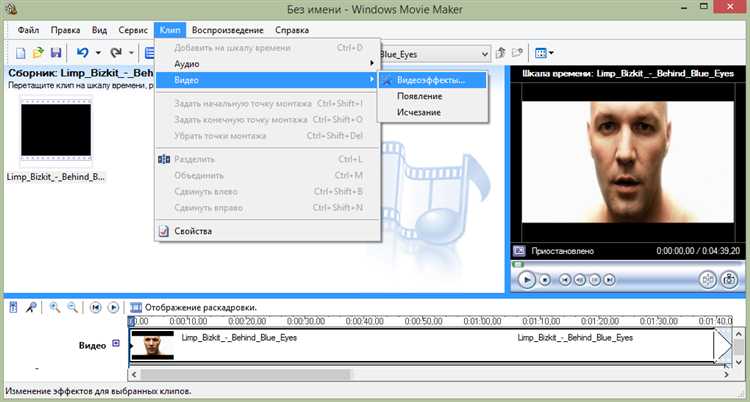
Чтобы изменить длительность отдельного кадра в Windows Movie Maker, переключитесь в режим «Временная шкала». Щёлкните правой кнопкой мыши по нужному изображению или видеофрагменту и выберите пункт «Длительность». В появившемся окне укажите точное значение в секундах, например 2.50 для двух с половиной секунд, и подтвердите нажатием OK.
Если вы работаете с серией фотографий, каждый кадр по умолчанию отображается с длительностью 5 секунд. Для изменения длительности нескольких кадров одновременно удерживайте Ctrl, выделите нужные элементы и задайте общее значение через контекстное меню.
Изменения на временной шкале отображаются сразу. Увеличение длительности сдвигает последующие элементы вправо, поэтому после редактирования проверьте синхронизацию с аудио- и видеодорожками. При необходимости переместите связанные элементы вручную.
Точная настройка возможна через вкладку «Инструменты» → «Параметры» → «Дополнительно», где можно задать значение по умолчанию для новых кадров. Например, установка 1.00 сек сокращает длительность добавляемых изображений до одной секунды без необходимости вручного редактирования каждого из них.
Рекомендованные значения длительности для различных целей
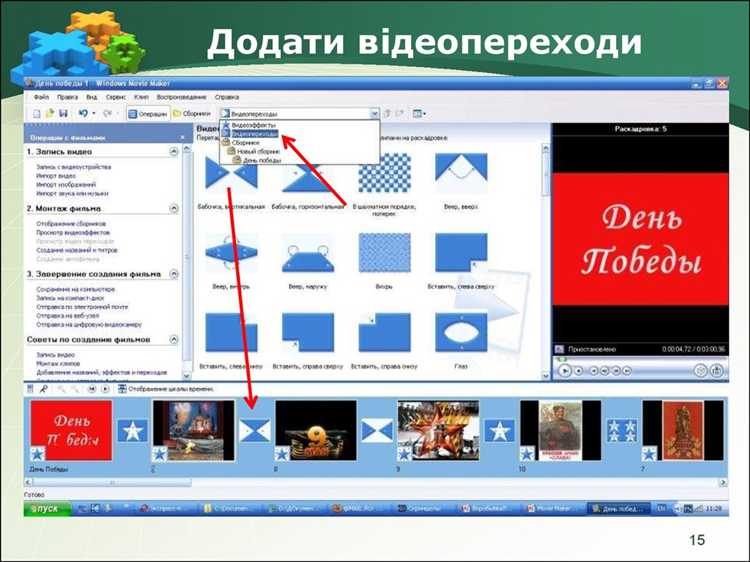
Для слайд-шоу из фотографий оптимальной считается длительность кадра 3–5 секунд. При такой настройке изображение удерживает внимание зрителя, не создавая ощущения спешки или затянутости.
При создании обучающих роликов рекомендуется использовать длительность 7–10 секунд для каждого ключевого кадра с текстовой информацией. Это даёт достаточно времени для прочтения и усвоения содержания.
В промо- и рекламных роликах лучше применять динамичные смены с кадрами длительностью 1,5–3 секунды. Быстрая смена удерживает интерес и подчёркивает активный темп материала.
Для видеоклипов и музыкальных нарезок рекомендуется использовать длительность, кратную ритму композиции. Например, при темпе 120 BPM и частоте смены на каждую долю – кадры по 0,5 секунды.
Если используется эффект замедления или акцент на детали, можно устанавливать длительность до 6–8 секунд, но не дольше – это может вызывать утомление при просмотре.
В заставках и титрах оптимальны значения от 2 до 4 секунд. Более короткая длительность делает текст трудночитаемым, а избыточная – нарушает темп видео.